 In iOS enthält Apple eine Funktion, mit der Sie Beziehungen zu verschiedenen Kontakten aufbauen können, was den Kontakt mit den Menschen in Ihrer Nähe viel persönlicher macht.
In iOS enthält Apple eine Funktion, mit der Sie Beziehungen zu verschiedenen Kontakten aufbauen können, was den Kontakt mit den Menschen in Ihrer Nähe viel persönlicher macht.
Sobald Sie es eingerichtet haben, geht die Beziehungsfunktion der Kontakte-App Hand in Hand mit Syrien , also anstatt sie zu bitten, eine SMS mit Hannah zu machen, können Sie auch 'Meine Schwester schreiben' sagen, und die sprachaktivierte Assistentin weiß, dass Hannah Ihre Schwester ist.
Die folgenden Schritte zeigen Ihnen, wie Sie Kontaktbeziehungen mit Siri oder indem Sie sie manuell zur Kontakte-App hinzufügen. Wenn Sie zusätzliche Apple-Geräte besitzen, ist das Coole daran, dass Sie dies nur einmal tun müssen und iCloud die Änderungen über alle hinweg synchronisiert.
So erstellen Sie eine Kontaktbeziehung auf iOS
- Auf Ihrem iPhone oder iPad , halte die Heim Taste (oder die Seite -Taste, wenn Ihr iOS-Gerät keine hat) oder sagen Sie 'Hey Siri'. um die Freisprechfunktion des Assistenten aufzurufen.
- Nennen Sie den Namen des Kontakts und Ihre Beziehung zu ihm, zum Beispiel „Hannah ist meine Schwester“. (Wenn Sie zwei Schwestern haben, können Sie Siri helfen, sie zu unterscheiden, indem Sie zum Beispiel sagen: „Hannah ist meine ältere Schwester“.)
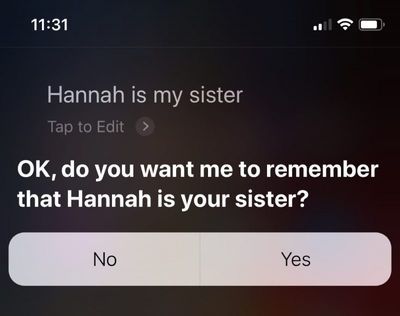
- Wenn Siri fragt, ob es sich an die Beziehung erinnern soll, antworte mit 'Ja' oder tippe auf das Jawohl Schaltfläche, die angezeigt wird.
Fügen Sie eine Beziehung manuell in der Kontakte-App hinzu
Wenn Sie möchten, können Sie stattdessen Beziehungen in der Kontakte-App manuell hinzufügen. Hier ist wie.
- Starte den Kontakte App auf Ihrem & zwnj;-iPhone & zwnj; oder & zwnj;iPad & zwnj;.
- Tippen Sie auf Ihre eigene Kontaktkarte.
- Zapfhahn Bearbeiten in der oberen rechten Ecke des Bildschirms.

- Tippen Sie auf die mehr (+) Schaltfläche neben verwandten Namen hinzufügen .
- Geben Sie den Namen des Kontakts ein, zu dem Sie eine Beziehung aufbauen möchten.
- Tippen Sie auf die Beziehung Feld neben dem Namen des Kontakts und wählen Sie die Beziehung aus, die Sie mit ihm aufbauen möchten. (Zapfhahn Benutzerdefiniert um eine Beziehung zu definieren, die nicht in der Liste angeboten wird.)
- Zapfhahn Fertig .
Denken Sie daran, dass Sie mit den oben genannten Methoden so viele Beziehungen aufbauen können, wie Sie möchten, solange die Person in Ihren Kontakten vorhanden ist.
Wie drucke ich den Bildschirm auf einem Mac?

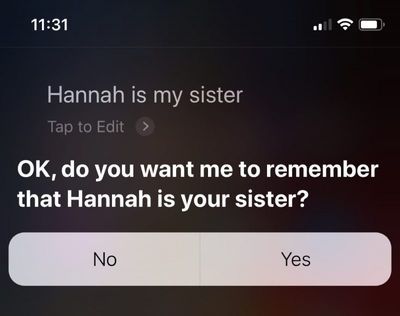

Beliebte Beiträge